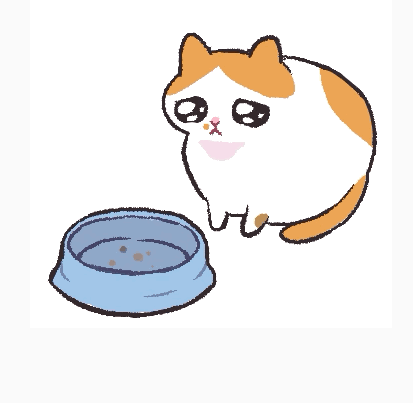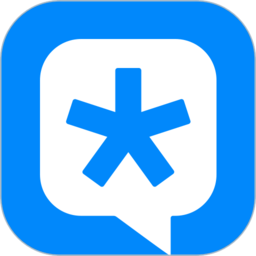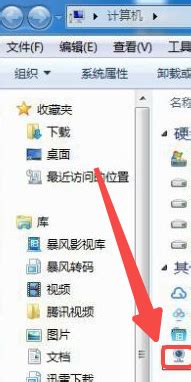QQ摄像头无法使用的高效解决方案
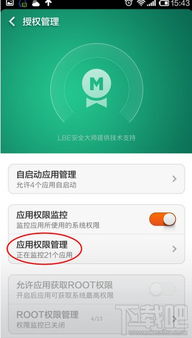
在使用QQ进行视频聊天时,突然发现摄像头无法使用,这可真是让人头疼不已。别担心,今天我们就来聊聊QQ摄像头不能用的解决方法,帮你快速恢复视频聊天功能,让你的沟通不再受阻。

一、检查摄像头硬件连接
首先,我们需要确认摄像头的硬件连接是否正常。摄像头无法工作的一个常见原因就是连接问题。
1. USB接口检查
确保摄像头已经正确插入电脑的USB接口。
尝试更换USB接口,因为某些USB接口可能存在供电不足或损坏的情况。
2. 摄像头指示灯
检查摄像头上的指示灯是否亮起,如果指示灯不亮,可能表示摄像头没有正常供电。
3. 连接稳定性
如果摄像头是通过其他方式(如蓝牙、Wi-Fi)连接的,确保连接稳定且信号良好。
二、检查摄像头驱动程序
摄像头驱动程序是摄像头与操作系统之间进行通信的重要桥梁。如果驱动程序存在问题,摄像头自然无法正常工作。
1. 驱动更新
打开设备管理器(Win+X,选择设备管理器),找到“图像设备”或“摄像头”选项。
右键点击摄像头设备,选择“更新驱动程序软件”。
选择“自动搜索更新的驱动程序软件”,让系统尝试自动更新驱动程序。
2. 手动安装驱动
如果自动更新失败,可以前往摄像头制造商的官方网站下载最新的驱动程序。
下载完成后,按照提示进行手动安装。
3. 驱动回滚
如果更新驱动程序后摄像头仍然无法使用,可以尝试将驱动程序回滚到之前的版本。
在设备管理器中右键点击摄像头设备,选择“属性”,在“驱动程序”选项卡中点击“回滚驱动程序”。
三、检查QQ软件设置
有时候,QQ软件的设置也会影响摄像头的正常使用。因此,我们需要检查QQ的相关设置。
1. 视频设置
打开QQ,点击左下角的“三条杠”图标,选择“设置”。
在“音视频通话”选项卡中,检查“摄像头”选项是否正确选择了你的摄像头设备。
尝试点击“测试摄像头”,看看是否能正常显示图像。
2. 权限设置
确保QQ已经获得了访问摄像头的权限。
在某些系统中,你需要在“隐私设置”或“应用权限”中手动为QQ开启摄像头权限。
四、检查操作系统设置
操作系统的设置同样会影响摄像头的使用。我们需要确保操作系统的相关设置没有阻止摄像头工作。
1. 隐私设置
在Windows系统中,打开“设置”,点击“隐私”,在“相机”选项卡中确保允许应用访问你的相机。
如果列表中没有QQ,可以手动添加QQ并允许其访问相机。
2. 设备管理器设置
在设备管理器中检查摄像头设备是否有任何警告或错误信息。
如果有,尝试右键点击设备并选择“禁用设备”,然后再选择“启用设备”以重置设备状态。
3. 系统更新
确保你的操作系统是最新版本。有时候,操作系统的更新会修复与摄像头相关的兼容性问题。
五、使用第三方工具检测
如果以上方法都无法解决问题,你可以尝试使用第三方工具来检测摄像头的状态。
1. 摄像头检测软件
在网上下载并安装一些摄像头检测软件,如“摄像头驱动检测工具”或“摄像头测试软件”。
使用这些软件来检测摄像头的连接状态、驱动程序状态以及是否正常工作。
2. 硬件检测工具
你还可以使用一些硬件检测工具(如AIDA64、HWiNFO)来查看摄像头的详细信息,以便更好地诊断问题。
六、其他常见问题及解决方案
除了以上提到的方法外,还有一些其他常见问题可能会导致QQ摄像头无法使用。
1. 摄像头被占用
如果你的摄像头被其他应用占用(如视频会议软件、摄像头监控软件等),那么QQ可能无法访问摄像头。
你可以尝试关闭其他正在使用摄像头的应用,然后再次尝试在QQ中使用摄像头。
2. 摄像头兼容性问题
某些摄像头可能与QQ的某些版本存在兼容性问题。
你可以尝试将QQ更新到最新版本,或者更换一个与QQ兼容的摄像头。
3. 系统文件损坏
如果你的系统文件损坏或丢失,也可能导致摄像头无法正常工作。
你可以尝试使用系统修复工具(如sfc /scannow命令)来修复系统文件。
4. 病毒或恶意软件
病毒或恶意软件可能会干扰摄像头的正常工作。
确保你的电脑已经安装了可靠的杀毒软件,并定期更新和扫描病毒。
七、总结
当你发现QQ摄像头无法使用时,不要慌张。按照上述步骤逐一排查问题所在,并尝试相应的解决方法。相信你一定能够找到问题的根源并解决它。如果你尝试了所有方法仍然无法解决问题,那么可能是摄像头硬件本身出现了故障。此时,你可以考虑联系摄像头制造商的售后服务部门,寻求专业的技术支持。
希望这篇文章能够帮助你解决QQ摄像头无法使用的问题,让你的视频聊天更加顺畅愉快!如果你还有其他问题或疑问,欢迎在评论区留言,我们会尽力为你提供帮助。
- 上一篇: 如何观看湖南卫视的直播?
- 下一篇: Excel技巧:轻松按出生日期排序,快速找出年龄大小!
-
 摄像头无法正常工作的原因及解决方案资讯攻略11-24
摄像头无法正常工作的原因及解决方案资讯攻略11-24 -
 2019款MacBook Pro微信视频无法使用摄像头解决方案资讯攻略12-02
2019款MacBook Pro微信视频无法使用摄像头解决方案资讯攻略12-02 -
 手机摄像头故障,一键排查解决!资讯攻略11-10
手机摄像头故障,一键排查解决!资讯攻略11-10 -
 如何在Windows 7系统中启用摄像头资讯攻略04-07
如何在Windows 7系统中启用摄像头资讯攻略04-07 -
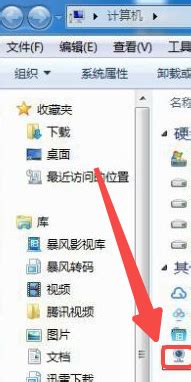 Win7系统摄像头驱动安装指南资讯攻略01-03
Win7系统摄像头驱动安装指南资讯攻略01-03 -
 如何使用QQ测试音箱(耳机)、麦克风和摄像头是否正常工作?资讯攻略11-30
如何使用QQ测试音箱(耳机)、麦克风和摄像头是否正常工作?资讯攻略11-30